cat_item_id(...)
cat_item_id(...) / catalogue_item_id(...)
Diese Funktion durchsucht eine Tabelle im Katalog nach beliebigen Kriterien und liefert die Datensatz-ID des ersten gefundenen Eintrags zurück.
Syntax
cat_item_id('tabelle';('spalte';'Wert');('spalte2';'wert2');...) oder
catalogue_item_id('tabelle';('spalte';'Wert');('spalte2';'wert2');...)
Der erste Parameter ist dabei der interne Name der zu durchsuchenden Tabelle im Katalog. Diesen erhalten Sie, indem Sie im Katalogeditor die gewünschte Tabelle mit der rechten Maustaste anklicken und im Kontextmenü den Eintrag Aliasnamen ändern auswählen. Der interne Name der Tabelle steht im dann erscheinenden Dialogfenster im Feld Eintrag. Diesen Dialog können Sie anschließend über einen Klick auf die Schaltfläche Abbrechen wieder schließen.
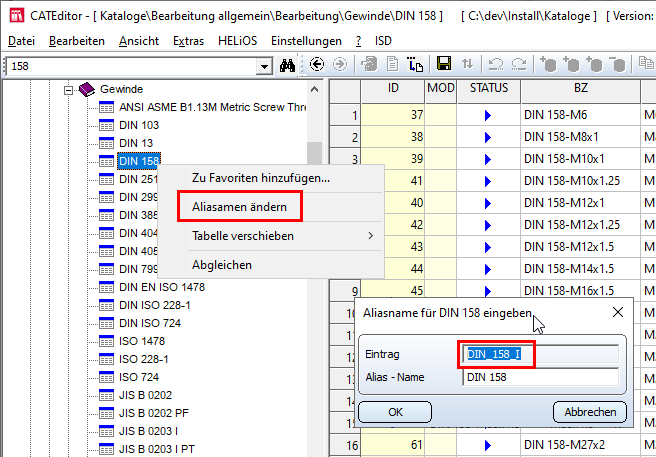
Zudem können Sie beliebig viele, mindestens jedoch einen Suchfilter angeben. Suchfilter bestehen aus einer Liste, welche aus dem Namen der Spalte als String und den zu suchenden Wert als Zahl oder String besteht. Beispiele für Suchfilter sind:
-
('DN';12)sucht in der SpalteDNnach dem Zahlenwert12 -
('TYPE';'R')sucht in der SpalteTYPEnach dem StringwertR -
('P';1.5)sucht in der SpaltePnach dem Zahlenwert1,5
Dabei sind die Klammern als Kennzeichnung für die Liste nötig und können nicht weggelassen werden.
Als Rückgabewert gibt diese Funktion die Datensatz-ID des ersten Eintrags zurück, der alle Suchfilter erfüllt. Gibt es keinen passenden Eintrag, wird 0 zurückgegeben.
Ein Beispiel:
Als Beispiel betrachten wir die abgebildete Tabelle.
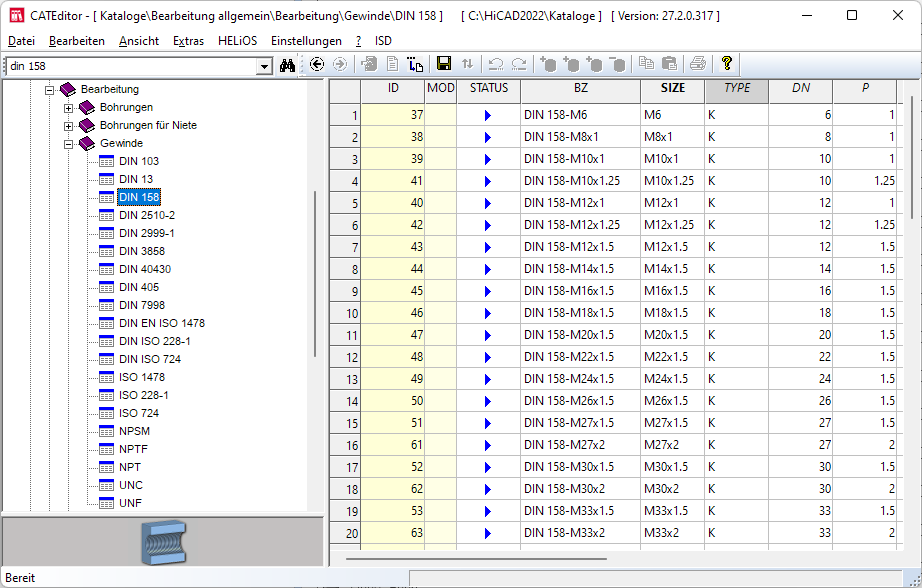
|
Formel |
Ergebnis |
|---|---|
|
|
40 |
|
|
43 |
Veraltet: item_id(...), item_id_v(...), item_id_sv(...)
Die folgenden Formeln sind durch die Funktion cat_item_id(...) ersetzt worden, werden aber bei Vorhandensein weiter ausgewertet.
|
item_id(...) |
Diese Funktion durchsucht wie cat_item_id eine Tabelle im Katalog nach beliebigen Kriterien. Das Ergebnis ist hier aber der Zeilenindex des ersten gefundenen Eintrags. Syntax: Die Syntax entspricht der der Funktion cat_item_id.
|
||||||||||||||||||||||||||||||||||||
|
item_id_v(...) item_id_sv(...) |
Diese Funktionen suchen IDs aus beliebigen Hicad-Normdateien (IPT-Dateien) anhand von gegebenen Kriterien. Syntax: Syntax:
item_id_v('Normdatei';'Spaltenname';Wert) v = value
item_id_sv('Normdatei','Spaltenname 1';'Wert 1';'Spaltenname 2'; Wert 2) sv = string,value
Beispiele: Stirnplatten-Dicke und Material beeinflussen: Stirnplatte-Feature: Parameter Kennung: item_id_sv ('BLECH';'MATERIAL';'S235JRG2';'S';20) Trägerhöhe eines I-Profils: I-Profil-Feature: Parameter Kennung: item_id_v('DIN_1025-1';'H';200)
Erläuterung Wie komme ich an die Norm-Bezeichnung? Angenommen es soll die Dicke einer Stirnplatte parametrisiert werden. Die Dicke selber wird nicht im Feature angeboten, da sie sich aus einer Zeile einer Normdatei ergibt. Klappt man das Erzeugungsfeature der Stirnplatte auf, sieht man den Eintrag 'Katalog: 127'. Die Zahl 127 ist die interne Repräsentation der Normdatei für Bleche. Um nun von der Zahl auf den Namen der Normdatei zu schließen, öffnet man die Datei \Kataloge\sys\TBLIDs.DAT. Hier sucht man die Zeile mit dem Wert 127 und erhält so die genaue Bezeichnung der Normdatei: 'BLECH'. Wie komme ich an die Spaltennamen? Nun sucht man im Verzeichnis \Kataloge nach der Datei 'BLECH.ipt' und öffnet diese mit einem Texteditor. Hier findet man die Spalten mit ihren genauen Bezeichnungen und Datentypen im Klartext. |

